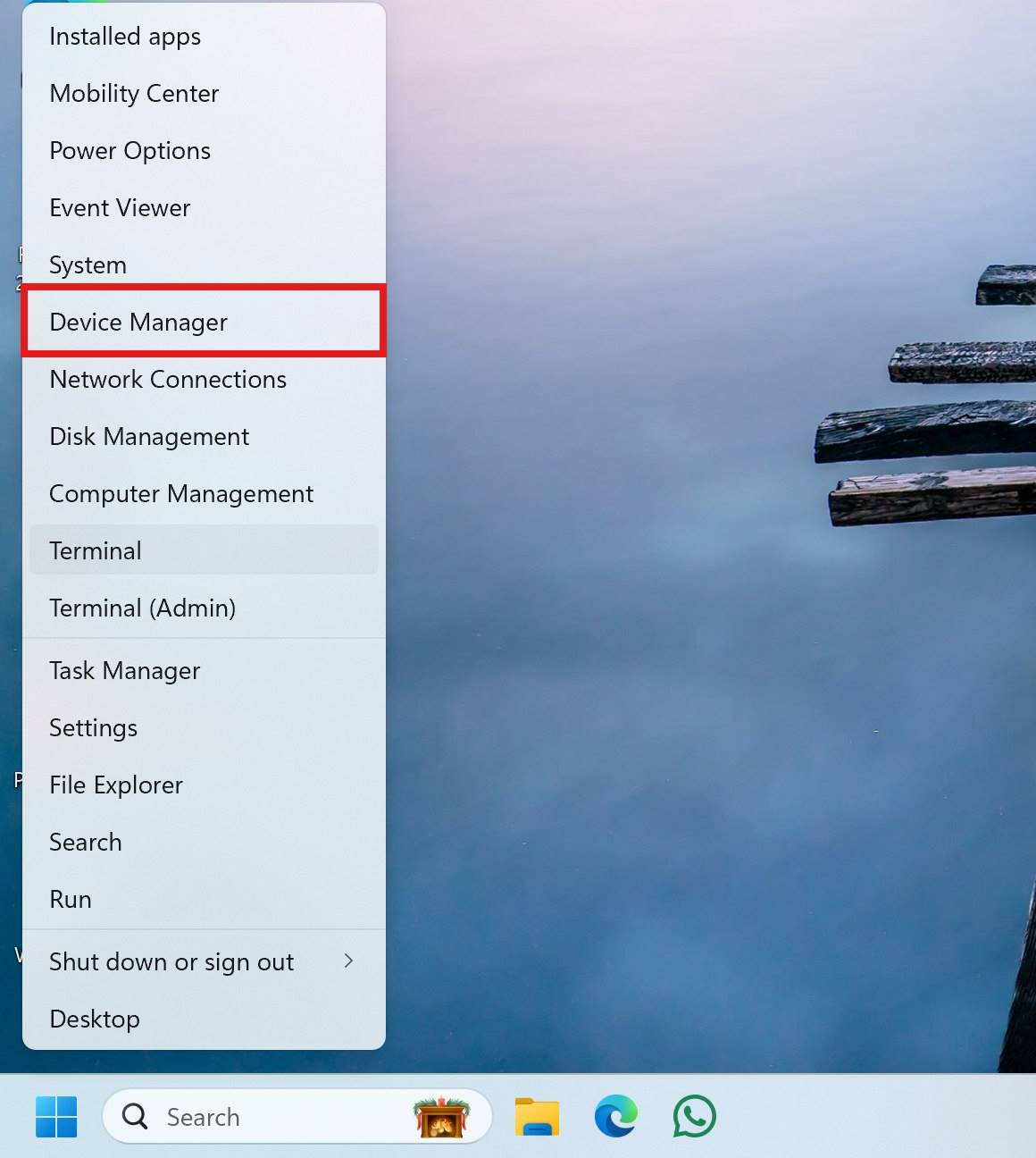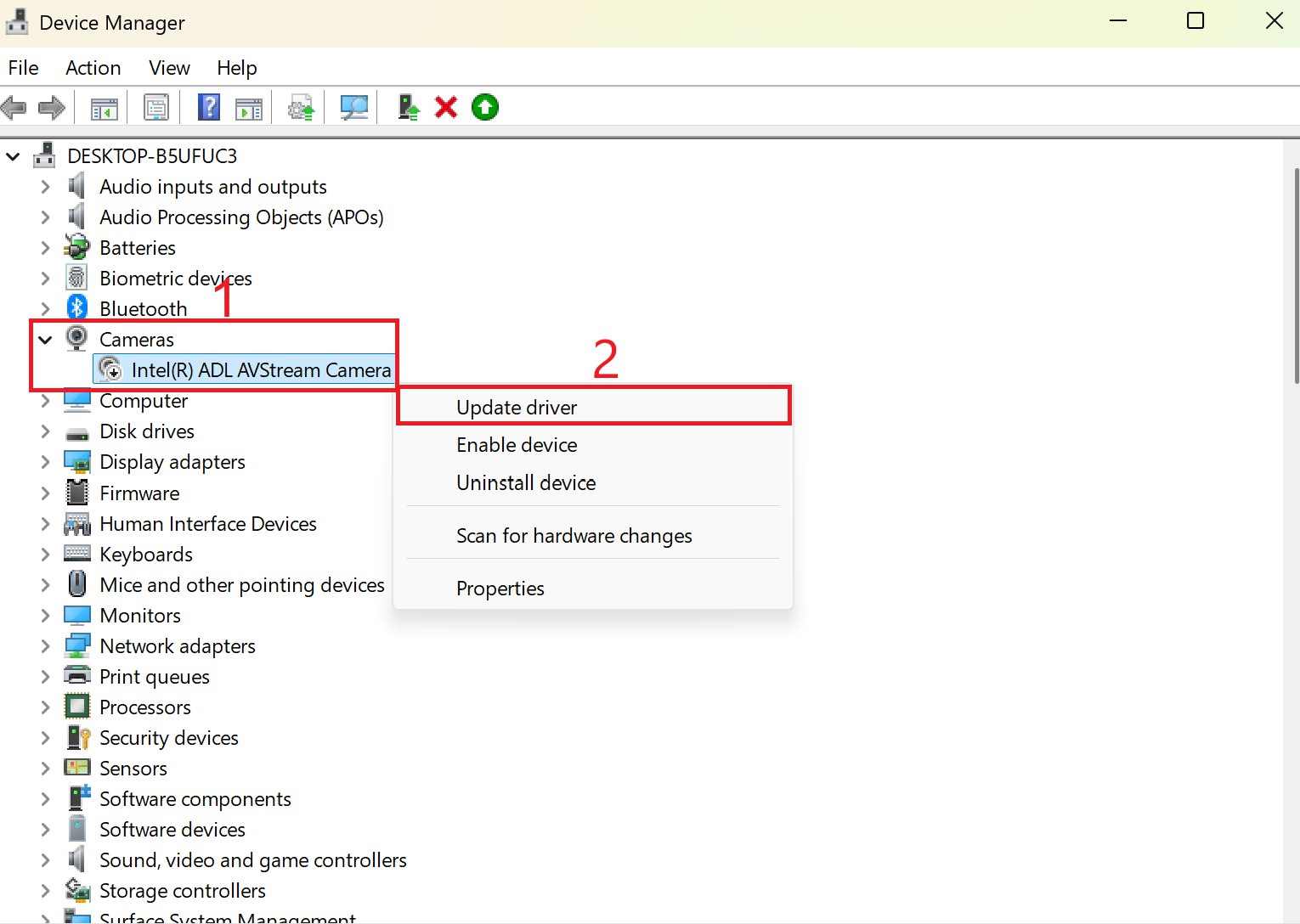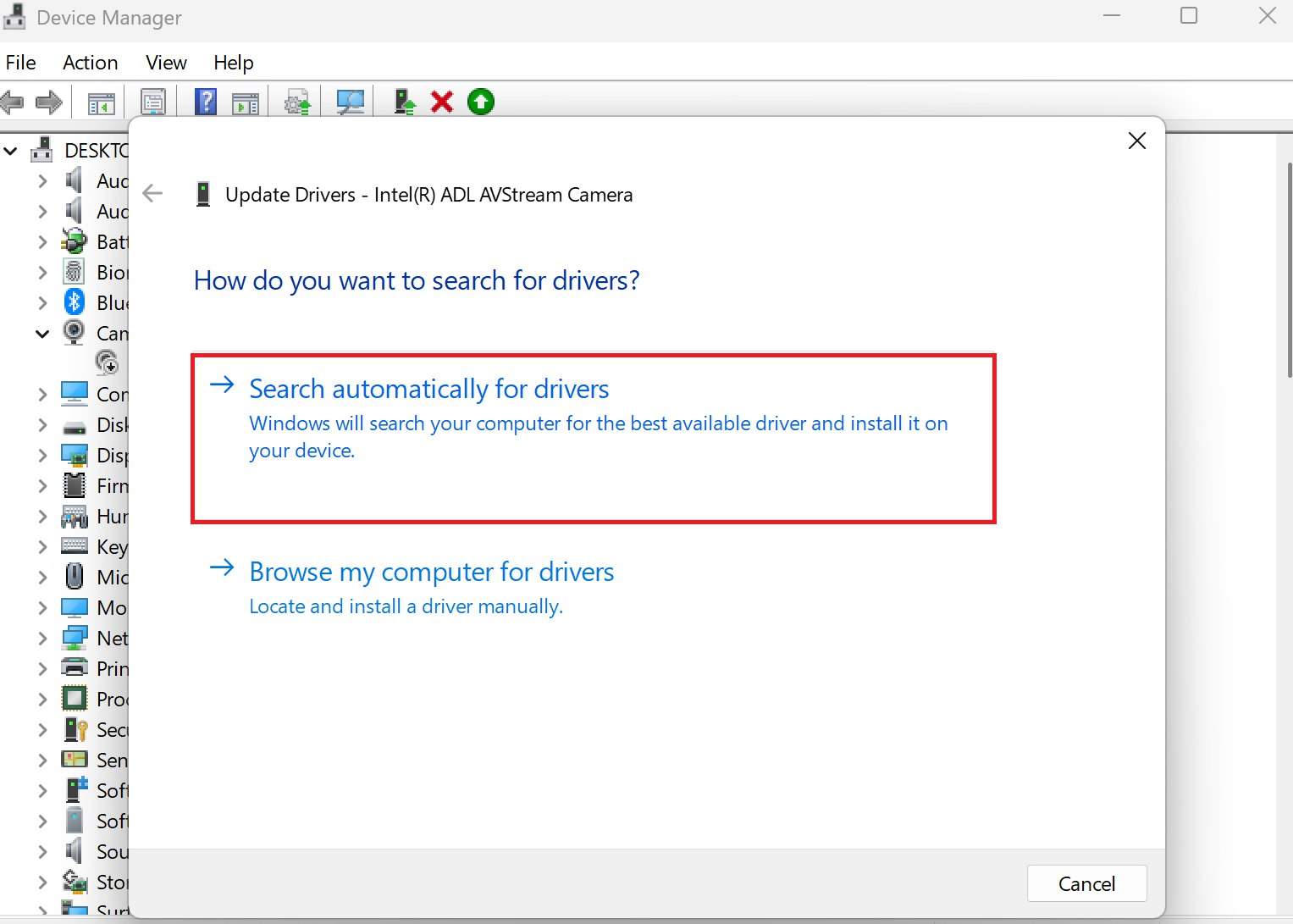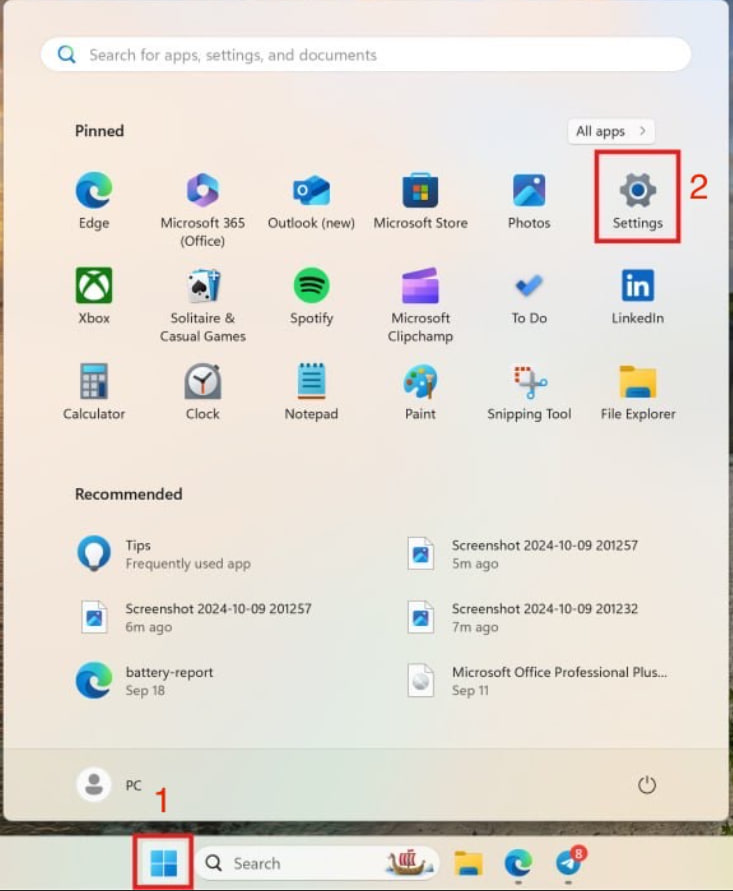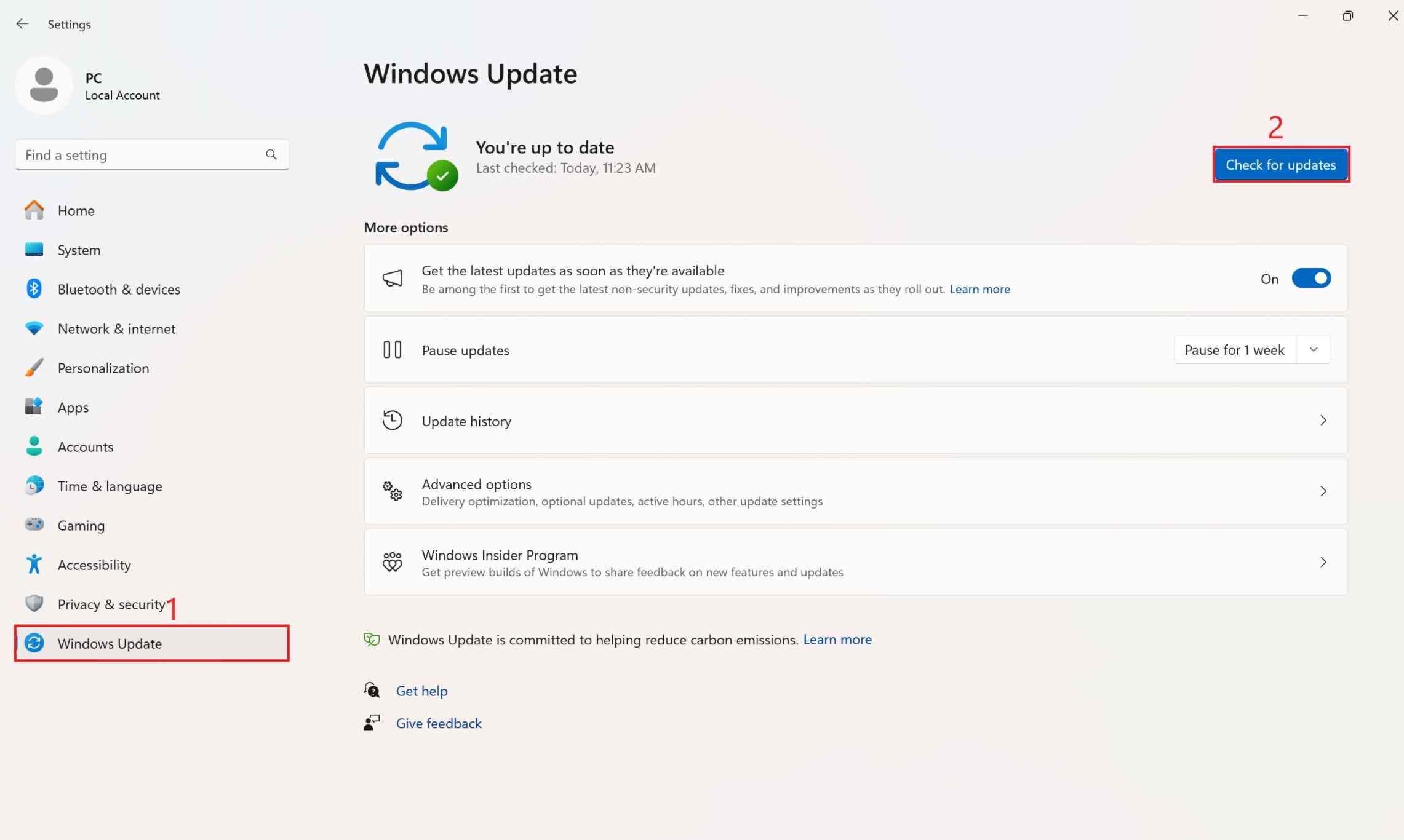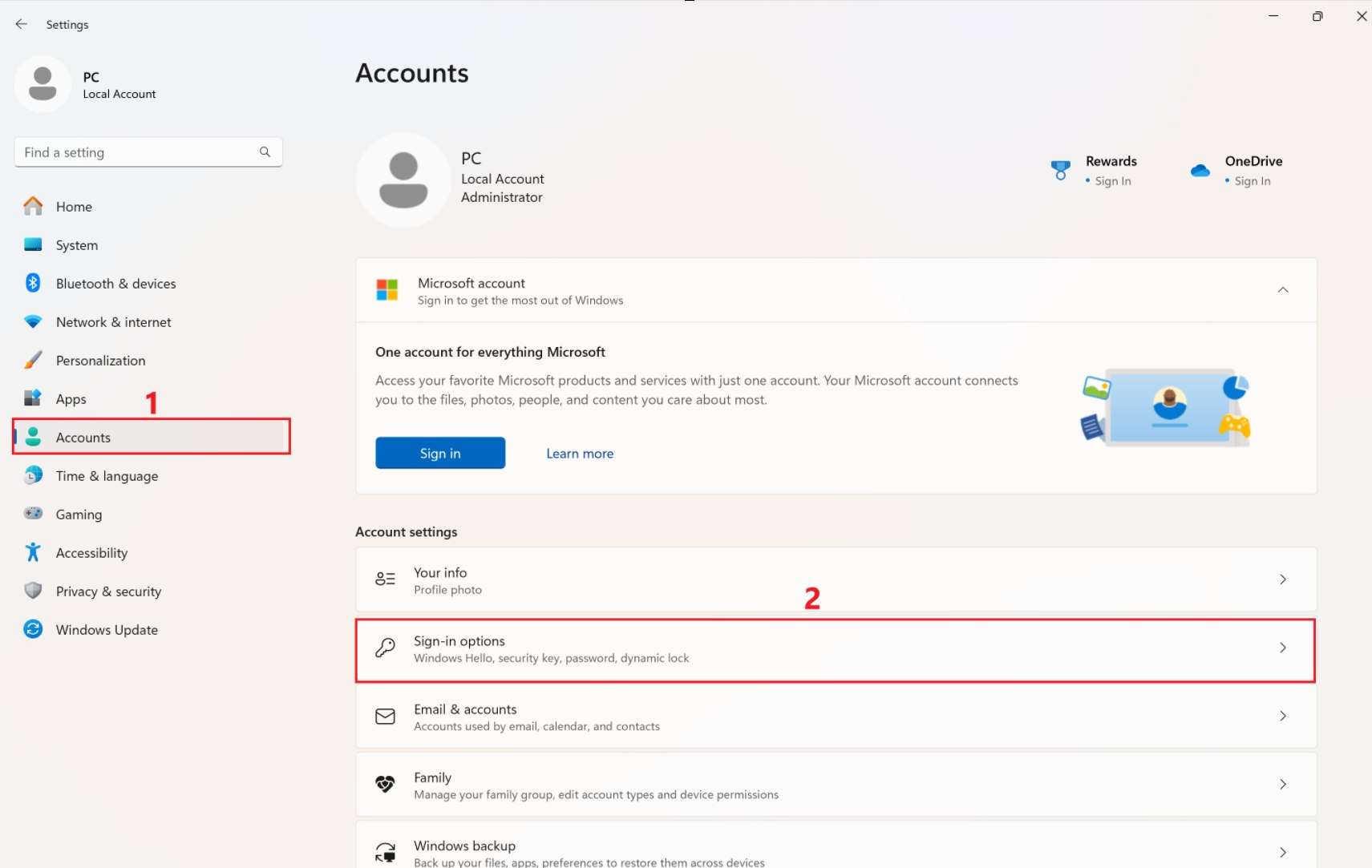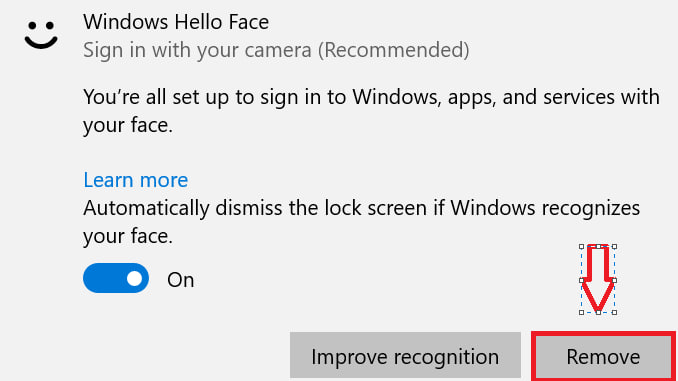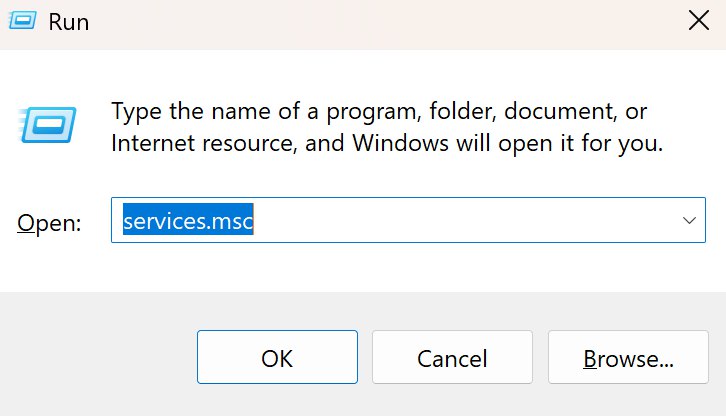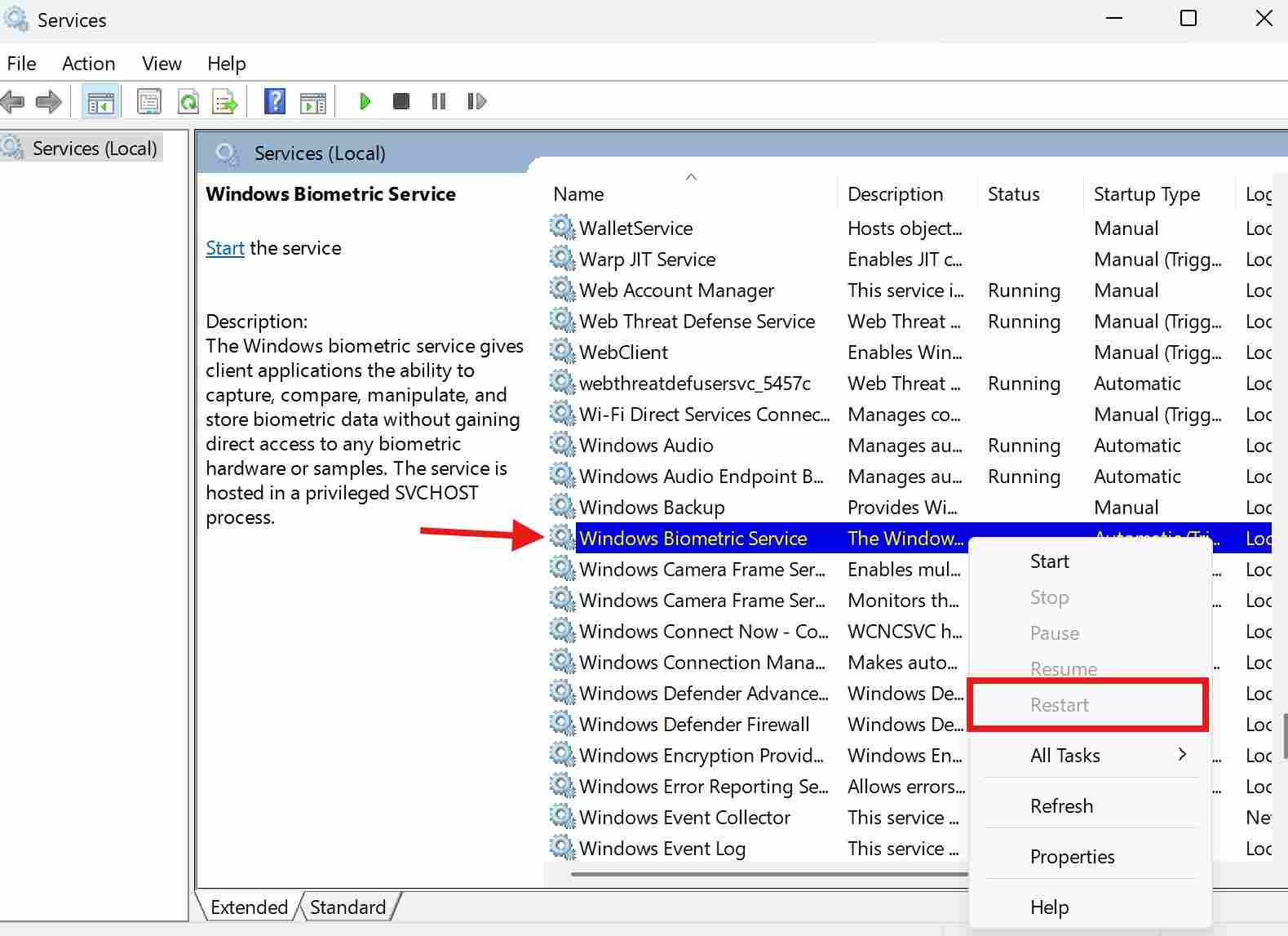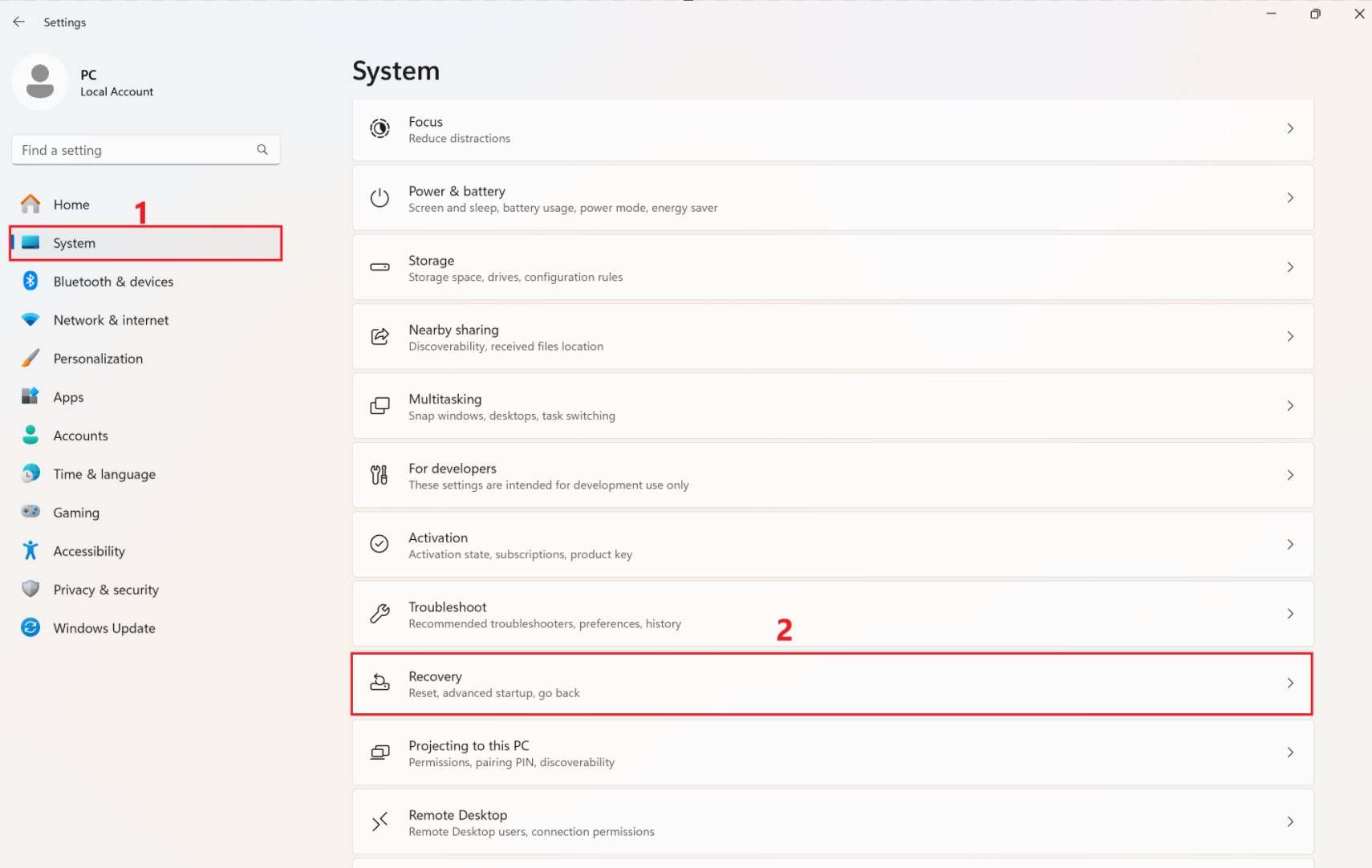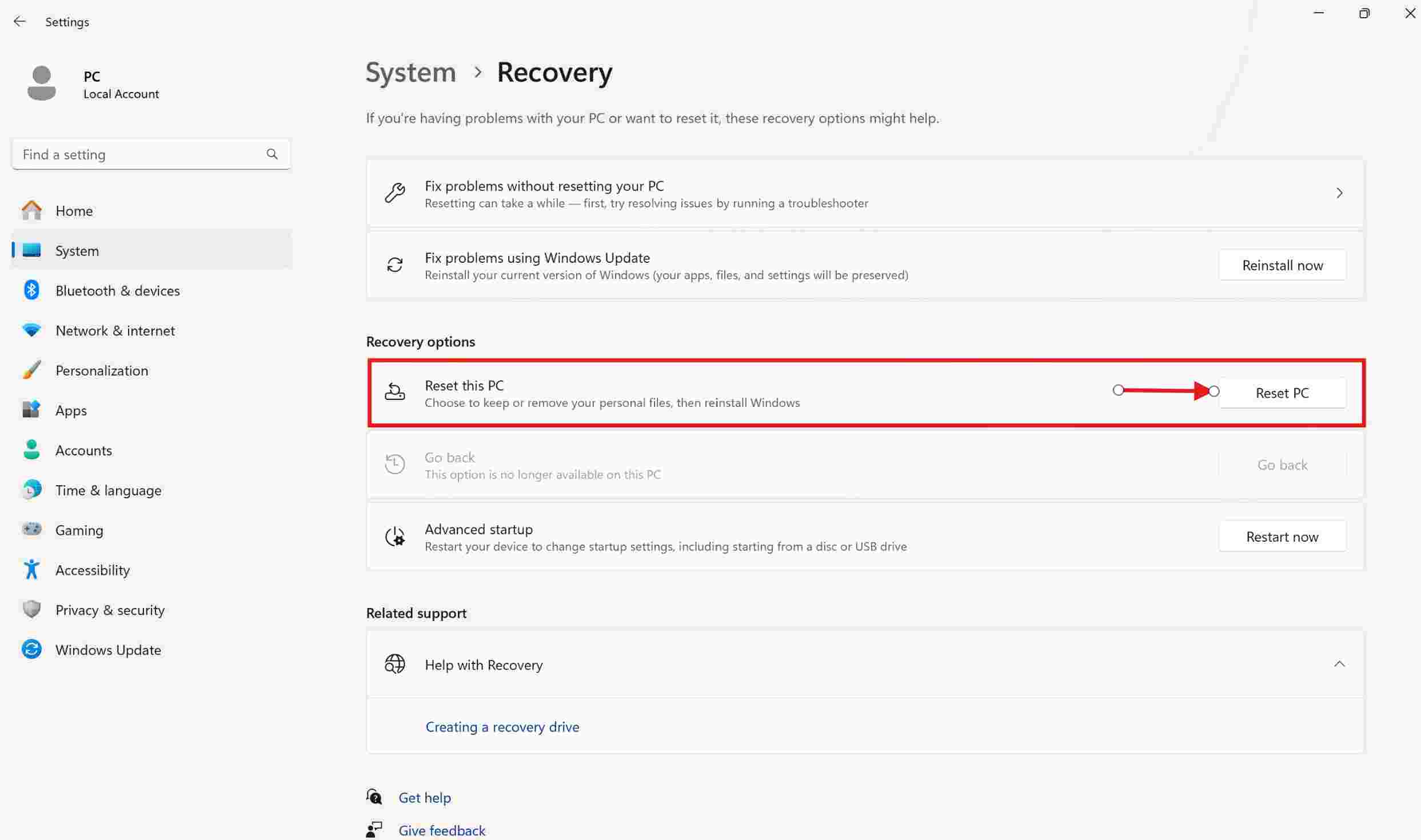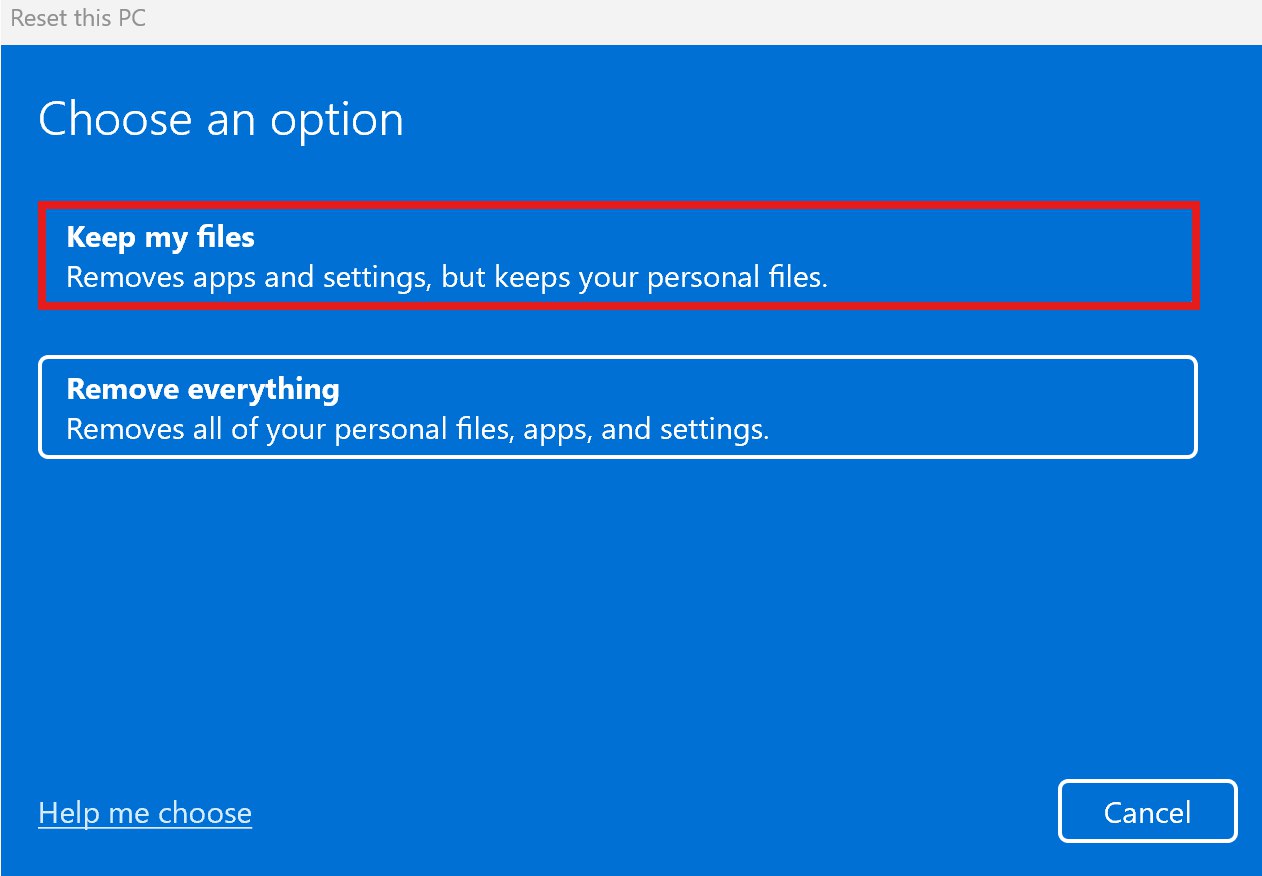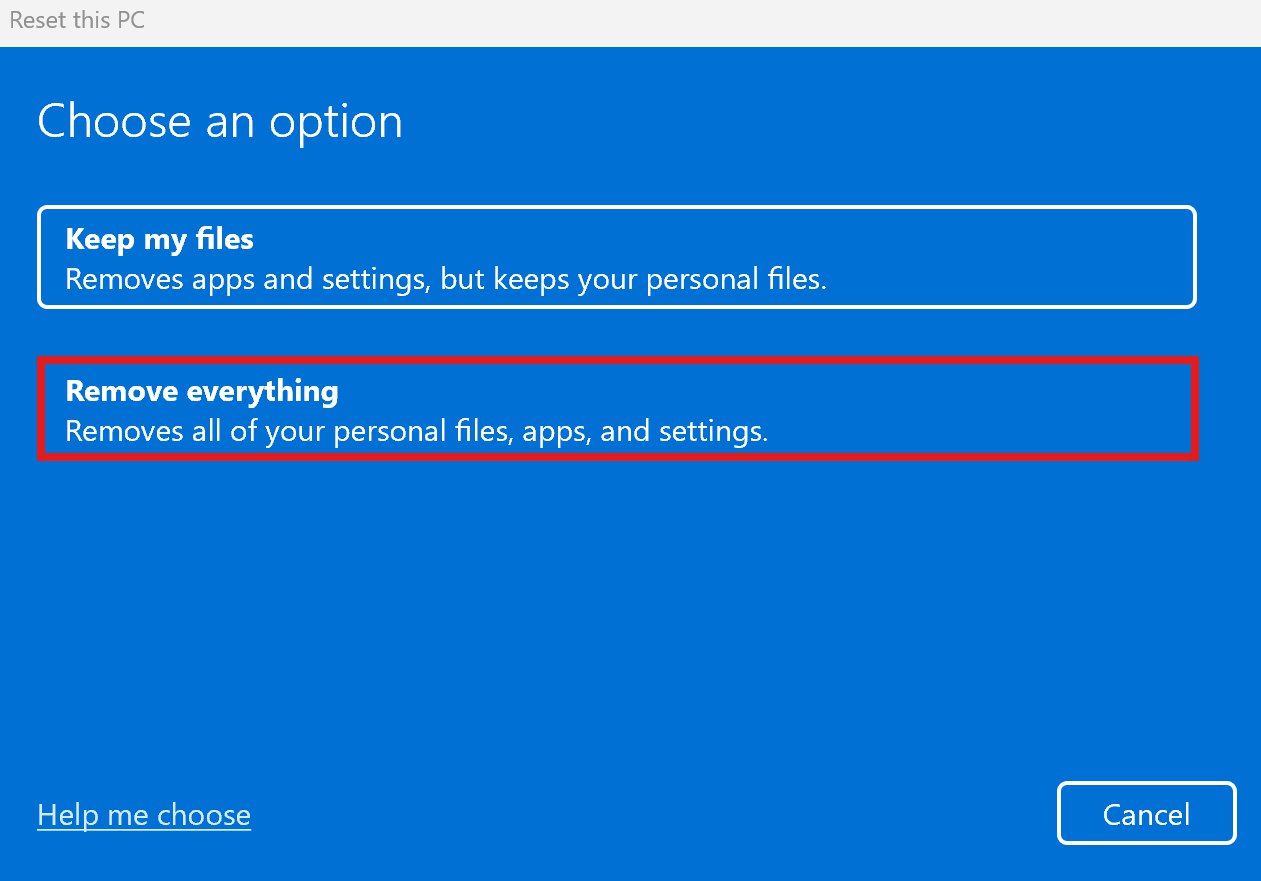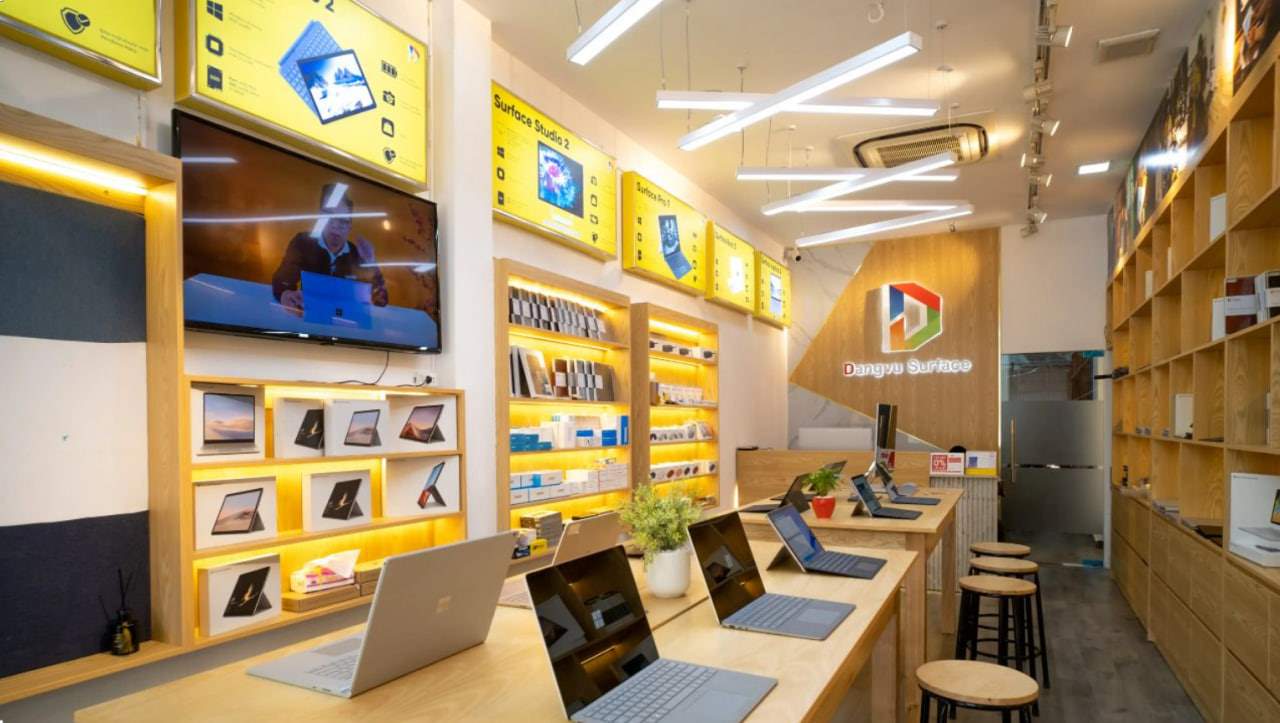Sửa Lỗi Surface không nhận Windows Hello
Windows Hello là tính năng bảo mật được Microsoft tích hợp vào Windows 10 từ năm 2016. Tính năng này cho phép người dùng mở khóa thiết bị bằng khuôn mặt, tương tự như FaceID trên các dòng iPhone mới hiện nay. Các dòng Surface ra mắt từ năm 2015 đến nay đều được tích hợp sẵn Windows Hello.
Camera trên các dòng Surface được thiết kế rất sắc nét để hỗ trợ tốt cho Windows Hello. Camera trước có độ phân giải 5MP, trong khi camera sau đạt 8MP. Đặc biệt, trên các dòng Surface từ năm 2017, Microsoft còn trang bị thêm 2 cảm biến giúp khả năng nhận diện khuôn mặt trở nên nhạy hơn.
Tuy nhiên, trong một số trường hợp, người dùng Surface có thể gặp phải tình trạng Windows Hello không nhận diện được khuôn mặt. Đây là một sự cố nhỏ có thể xảy ra và việc khắc phục cũng rất đơn giản.
Kiểm tra phần cứng camera
- Đảm bảo rằng camera của Surface hoạt động bình thường.
- Mở ứng dụng Camera trên Surface để kiểm tra xem camera có hoạt động hay không.
- Nếu camera không hoạt động, hãy kiểm tra:
Cần mở nắp che camera (nếu có).
Đảm bảo rằng không có phần mềm nào khác đang sử dụng camera.
Cập nhật driver camera
- Nhấn tổ hợp phím Win + X, sau đó chọn Device Manager.
- Mở rộng mục Imaging devices hoặc Cameras.
- Nhấp chuột phải vào Infrared Camera hoặc camera có liên quan, chọn Update driver > Search automatically for updated driver software.
- Khởi động lại Surface sau khi cập nhật.
Kiểm tra cập nhật Windows
- Nhấn Win + I để mở Settings.
- Đi tới Update & Security > Windows Update > Check for updates.
- Cài đặt tất cả các bản cập nhật nếu có và khởi động lại thiết bị.
Xóa và thiết lập lại nhận diện khuôn mặt
- Vào Settings > Accounts > Sign-in options.
- Trong phần Windows Hello Face, chọn Remove (nếu có).
- Sau đó, nhấn Set up để cấu hình lại nhận diện khuôn mặt.
Đặt lại cấu hình dịch vụ nhận diện khuôn mặt
- Nhấn Win + R, gõ
services.mscvà nhấn Enter.
- Tìm dịch vụ Windows Biometric Service:
- Nhấp chuột phải và chọn Restart.
- Sau đó thử lại Windows Hello Face.
Reset hệ thống (nếu cần thiết)
- Nếu các bước trên không giải quyết được vấn đề, bạn có thể thử đặt lại thiết bị:
Vào Settings > System > Recovery
Chọn Reset PC.
Chọn Keep my files để đặt lại mà không mất dữ liệu cá nhân.
Chọn Remove everything
Nhớ cắm sạc trước khi thực hiên Recovery nhé!.
Kiểm tra tính tương thích
- Một số phiên bản Windows hoặc Surface cũ có thể không hỗ trợ Windows Hello Face. Kiểm tra xem thiết bị của bạn có hỗ trợ không bằng cách tìm thông tin chi tiết trên trang hỗ trợ chính thức của Microsoft.
Liên hệ hỗ trợ kỹ thuật Đăng Vũ Surface
Nếu tất cả các cách trên không hiệu quả, có khả năng thiết bị của bạn đã gặp lỗi phần cứng hoặc cần được kiểm tra chuyên sâu hơn. Đừng ngần ngại liên hệ với Đăng Vũ Surface, chúng tôi cam kết mang đến cho bạn dịch vụ sửa chữa Surface uy tín, chuyên nghiệp:
Dịch vụ nhanh chóng, linh kiện chính hãng.
Bảo hành đầy đủ và hậu mãi chu đáo.
Hỗ trợ 24/7 qua các kênh hotline và trực tiếp tại cửa hàng.
Hotline: 0935881000
Địa chỉ: Số 8 lô 2C – Trung yên 6 – Yên Hoà – Cầu Giấy – Hà Nội
Đăng Vũ Surface – Đối Tác Tin Cậy Của Bạn
Chúng tôi không chỉ sửa chữa mà còn đồng hành lâu dài cùng khách hàng để đảm bảo thiết bị Surface của bạn luôn hoạt động tốt nhất. Hãy để Đăng Vũ giúp bạn xử lý mọi vấn đề một cách nhanh chóng và hiệu quả!
Xem thêm: